Wir erklären, wie Sie Lag-Spitzen und einige Eingabeverzögerungen in Counter-Strike 2 mit bestimmten Konsolenbefehlen beheben können.
Treten beim Spielen von Counter-Strike 2 Eingabeverzögerungen oder Verzögerungsspitzen auf? Mach dir keine Sorge; Wir haben einige Konsolenbefehle, mit denen Ihre Probleme möglicherweise der Vergangenheit angehören, genau wie bei CS:GO (zu früh?).
Da Valve Counter-Strike 2 veröffentlicht und eine neue Ära der legendären taktischen teambasierten FPS einläutet, benötigen einige Spieler möglicherweise etwas Hilfe bei der Behebung der CS2-Lag-Spitzen und der offensichtlichen Eingabeverzögerung. Daher stellen wir Ihnen alle erforderlichen Schritte vor Nehmen Sie sich Zeit, um diese Probleme in diesem unkomplizierten Leitfaden zu beheben.
So beheben Sie CS2-Eingabeverzögerungen und -verzögerungen
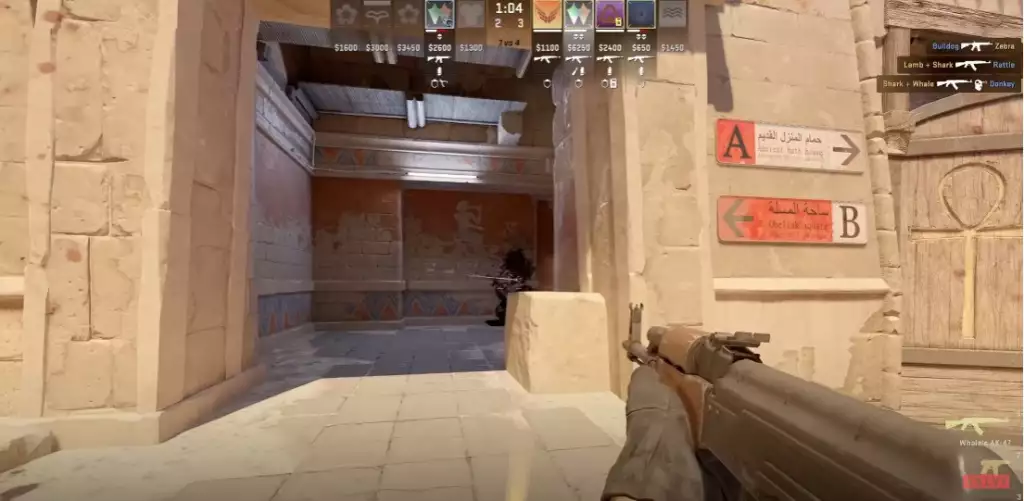
Der erste Schritt, den Sie unternehmen müssen, besteht darin, sicherzustellen, dass Ihre Internetverbindung ordnungsgemäß funktioniert. Wir empfehlen außerdem, Ihren PC über ein LAN-Kabel mit Ihrem Router zu verbinden, anstatt WLAN zu verwenden. Nachdem Sie diese Tipps aus dem Weg geräumt haben, gibt es einige fantastische Konsolenbefehle, mit denen Sie Lag-Spitzen und Eingabeverzögerungen in Counter-Strike 2 beheben können. Befolgen Sie die folgenden Schritte:
- Starten Sie CS2 auf Steam.
- Öffnen Sie Ihre Entwicklerkonsole, indem Sie die Tilde-Taste „~“ drücken.
- Geben Sie die folgenden Befehlszeilen ein: cl_updaterate128 Und cl_interp_ratio 1
- Für diejenigen mit einer stabilen Internetverbindung empfehlen wir auch das Hinzufügen cl_interp „0,015621“
- Für diejenigen mit einer etwas instabilen Internetverbindung, fügen Sie hinzu cl_interp „0,03125“ statt des oben Gesagten.
Das ist es; Sie sollten Ihre Eingabeverzögerungs- und Verzögerungsprobleme in CS2 behoben haben, wenn Ihr Internet nicht das Problem ist. Behalten Sie Ihre Verbindung zu den CS2-Servern im Auge, indem Sie den integrierten Netgraph des Spiels aktivieren.
Aktivieren oder setzen Sie Ihre CS2-Entwicklerkonsole zurück
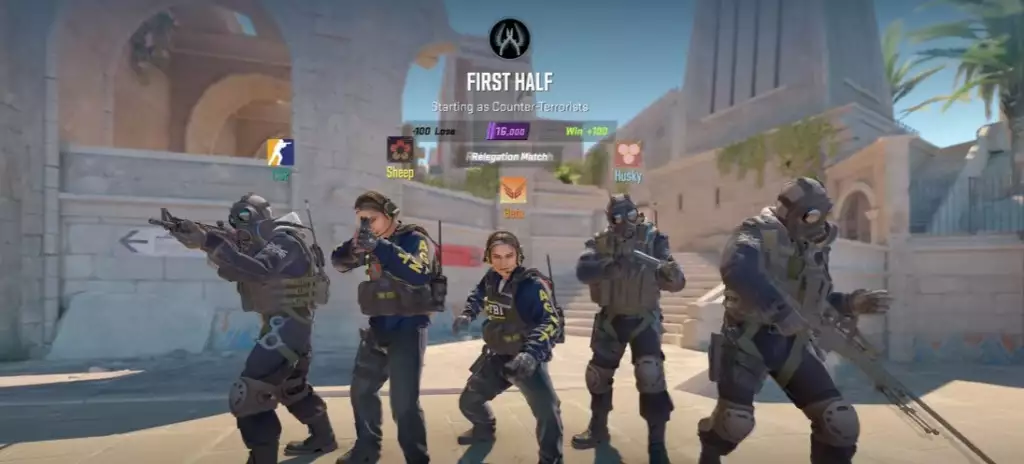
Falls Sie neu bei CS2 sind und keine Ahnung haben, wie Sie die Entwicklerkonsole tatsächlich öffnen oder aktivieren, sehen Sie sich die folgenden Kurzschritte an.
- Starten Sie Counter-Strike 2 über Steam.
- Klicken Sie oben links auf das Symbol „Einstellungen“.
- Klicken Sie auf die Registerkarte „Spiel“.
- Die sechste Einstellungsoption ist „Entwicklerkonsole aktivieren“.
- Schalten Sie die Option um und sagen Sie „Ja“.
Wenn Ihre Konsole zu fehlen scheint, lesen Sie unsere Anleitung zum Zurücksetzen der CS2-Entwicklerkonsolenposition.
Drücken Sie jetzt einfach die Tilde-Taste „~“ auf Ihrer Tastatur, um die Entwicklungskonsole zu öffnen und diese Konsolenbefehle hinzuzufügen, um Lag-Spitzen und Eingabeverzögerungen in Counter-Strike 2 zu beheben!
Falls Sie es verpasst haben, schauen Sie sich den „Beyond Global“-Trailer von Valve an, der Bestenlisten, CS-Bewertung und mehr vorstellt.
Da haben Sie es also, eine Möglichkeit, die Eingabeverzögerung und einige Verzögerungsspitzen in CS2 zu beheben. Wir hoffen, dass dies den Spielern zu einem reibungslosen Erlebnis verhilft. Wenn weitere Konsolenbefehle für Counter-Strike 2-Probleme dieser Art verfügbar werden, werden wir uns bemühen, diesen Artikel zu aktualisieren.
